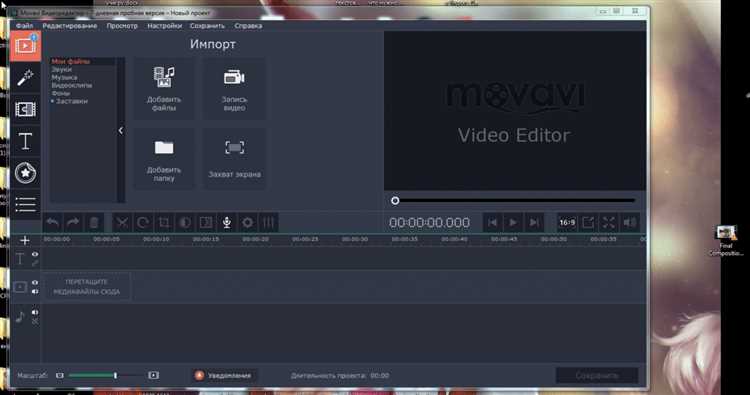
Movavi предлагает интуитивно понятный интерфейс для редактирования видео, включая функцию удаления звуковой дорожки. Для удаления звука достаточно импортировать файл, добавить его на временную шкалу и отключить или полностью удалить аудио трек. Это позволяет сохранить только визуальную часть без изменения качества видео.
Процесс занимает не более нескольких минут и не требует специальных знаний. В Movavi доступны два основных способа убрать звук: отключение аудио в настройках клипа и удаление звуковой дорожки с помощью контекстного меню. Оба метода гарантируют отсутствие звука при экспортировании готового видео.
После удаления аудио можно при необходимости добавить новую звуковую дорожку или оставить видео без звука. Рекомендуется использовать форматы MP4 или MOV для экспорта, так как они поддерживают большинство современных устройств и платформ.
Как загрузить видео в Movavi для редактирования звука
Запустите Movavi Video Editor и выберите пункт «Создать проект» или откройте уже существующий.
Для загрузки файла нажмите кнопку «Добавить файлы» в левом верхнем углу или перетащите видео напрямую в рабочую область программы.
Movavi поддерживает основные форматы: MP4, AVI, MOV, MKV. Если видео не загружается, проверьте его кодек и при необходимости конвертируйте файл с помощью встроенного инструмента или стороннего ПО.
После загрузки видео оно появится на временной шкале внизу экрана. Проверьте, что видео корректно воспроизводится, чтобы убедиться в правильности импорта.
Если нужно, разделите видео на фрагменты для удобного редактирования звука, используя инструмент «Разделить» на панели управления временной шкалой.
Теперь можно переходить к отключению или замене звуковой дорожки, используя функции редактирования аудио в Movavi.
Как отключить аудиодорожку в видео на таймлайне

Для отключения звука в Movavi откройте проект и перейдите на таймлайн, где расположено ваше видео. Кликните по видеоклипу, чтобы выделить его. Затем нажмите правой кнопкой мыши и выберите пункт «Отделить аудио». Аудиодорожка появится отдельным элементом под видеодорожкой.
Чтобы отключить звук, кликните по аудиодорожке, затем нажмите значок динамика на панели инструментов или клавишу «Delete», чтобы удалить аудио. Если не хотите удалять, можно просто выключить звук, щёлкнув правой кнопкой по аудиодорожке и выбрав «Отключить».
После отключения аудиодорожки убедитесь, что на таймлайне остался только видеоклип без звука. При необходимости сохраните проект или сразу экспортируйте видео без звука, выбрав соответствующие параметры в меню экспорта.
Как удалить звук с видео одним кликом в Movavi
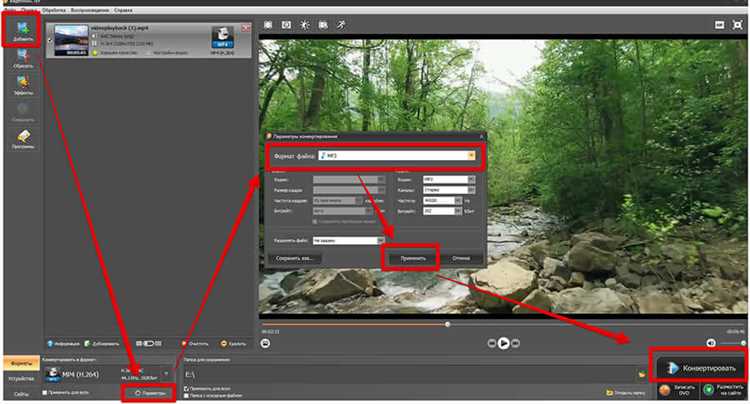
В Movavi для быстрого удаления звука с видео используется функция отключения аудиодорожки в одном действии. Это позволяет сохранить исходное видео без звукового сопровождения без сложных настроек.
- Импортируйте видеофайл в проект через кнопку Добавить файлы.
- Перетащите видео на временную шкалу.
- Щёлкните по видео на таймлайне для выделения.
- Найдите иконку динамика над видеодорожкой или в панели инструментов.
- Кликните по иконке – звук сразу отключится, аудиодорожка станет беззвучной.
Для проверки отключения воспроизведите видео – звук отсутствует. При необходимости звук можно вернуть тем же способом.
Данный метод не требует разделения аудио и видео, редактирования звуковой дорожки или дополнительных настроек. Это самый быстрый способ удалить звук в Movavi без потери качества видео.
Как сохранить видео без звука после удаления аудиодорожки
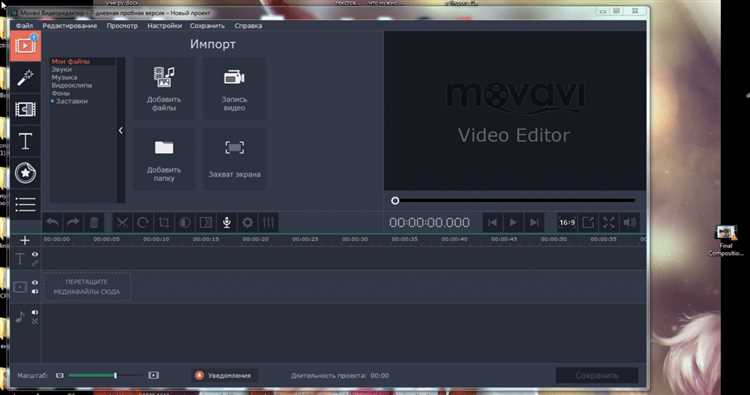
После удаления звуковой дорожки в Movavi нажмите кнопку «Экспорт» в правом нижнем углу окна редактора.
В открывшемся меню выберите формат сохранения, например MP4 или AVI, поддерживающий видео без аудио.
Перед подтверждением сохранения проверьте, что в настройках экспорта звуковая дорожка отключена или отсутствует. Для этого откройте «Дополнительные параметры» и убедитесь, что параметр «Экспорт аудио» выключен.
Задайте папку для сохранения и имя файла, затем нажмите «Старт» для начала рендеринга видео без звука.
Время экспорта зависит от длительности и качества видео, но обычно занимает от нескольких секунд до нескольких минут.
После завершения процесса откройте полученный файл в любом медиаплеере для проверки отсутствия звука.
Как проверить отсутствие звука в готовом видеофайле
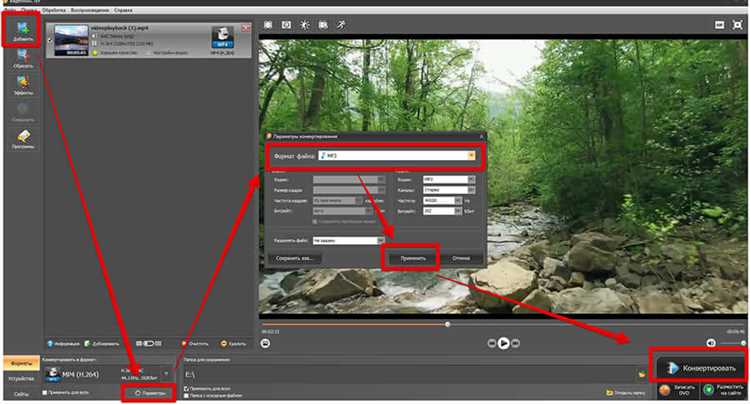
Для точной проверки отсутствия звука в видеофайле используйте встроенный медиаплеер с визуальным отображением аудиодорожки. В Windows Media Player, VLC или стандартном проигрывателе macOS обратите внимание на индикатор уровня звука – он должен оставаться на нуле при воспроизведении всего видео.
Дополнительно откройте файл в редакторе видео или аудио, например, в Movavi или Audacity. Временная шкала аудиодорожки не должна содержать волн звуковых колебаний. Отсутствие звуковых пиков гарантирует, что звука действительно нет.
Если хотите убедиться программно, используйте специализированные утилиты для анализа медиафайлов, например MediaInfo. В разделе аудиодорожек должна отсутствовать активная дорожка или она должна иметь нулевой битрейт.
Рекомендуется проверить видео на разных устройствах и плеерах, чтобы исключить ошибочное отключение звука на одном из них.
Как исправить ошибки при удалении звука в Movavi
Если после удаления звука в Movavi вы продолжаете слышать аудио, проверьте, не активирована ли функция «Mute» для дорожки, где находится звук. Иногда звук остается на отдельной аудиодорожке, которую нужно отключить или удалить вручную.
Ошибка при удалении часто возникает из-за неправильного выбора слоя видео. Убедитесь, что вы выделили именно аудиодорожку, а не видео. Для этого кликните по иконке звука под видеоклипом и используйте опцию «Отделить аудио» перед удалением.
Если удаление звука не применяется, проверьте, нет ли наложенных эффектов или фильтров, которые могут воспроизводить звук. Удалите или отключите их, затем повторите попытку.
При работе с форматами видео, несовместимыми с Movavi, возможны сбои при удалении звука. Конвертируйте исходный файл в MP4 или AVI через встроенный конвертер перед редактированием.
Иногда программа требует обновления для корректной работы функций. Проверьте наличие обновлений в меню «Помощь» – «Проверить обновления» и установите последнюю версию.
Если звук удален, но сохраняется при экспорте, проверьте настройки экспорта. В разделе «Аудио» отключите опцию сохранения звуковой дорожки или выставьте громкость на ноль.
При постоянных сбоях попробуйте сбросить настройки Movavi через меню «Настройки» – «Восстановить настройки по умолчанию», чтобы устранить возможные конфликты внутри программы.
Вопрос-ответ:
Как быстро убрать звук из видео в программе Movavi?
Для удаления звука в Movavi нужно открыть видео в редакторе, затем перейти на звуковую дорожку и отключить или удалить её. Это занимает всего пару кликов и не требует специальных навыков.
Можно ли сохранить видео без звука без потери качества?
Да, Movavi сохраняет исходное качество видео, даже если убрать звук. При экспорте файла нужно выбрать нужный формат и параметры без сжатия, тогда качество останется прежним.
Как отключить звук только в части видео, а не во всём ролике?
Чтобы убрать звук на определённом участке, выделите этот фрагмент на временной шкале, затем отключите аудиодорожку или отрегулируйте уровень громкости только для выбранного отрезка.
Можно ли заменить удалённый звук на другой аудиофайл в Movavi?
Да, после удаления оригинального звука вы можете добавить новый аудиофайл через функцию импорта и синхронизировать его с видео, перемещая на временной шкале.
Какие форматы видео поддерживает Movavi для редактирования звука?
Movavi работает с большинством популярных форматов, включая MP4, AVI, MOV и MKV. Это позволяет легко удалять звук из большинства видеофайлов без конвертации.
Как в Movavi быстро убрать звук из видео, чтобы осталась только картинка?
В программе Movavi нужно загрузить видео на монтажный таймлайн, кликнуть правой кнопкой мыши по дорожке с видео и выбрать опцию отключения звука. После этого звуковая дорожка исчезнет, и останется только изображение. Такой способ занимает буквально несколько секунд и не требует дополнительных настроек.
Можно ли удалить звук из видео в Movavi, сохранив при этом оригинальное качество видеофайла?
Да, в Movavi можно убрать звук, не меняя качество изображения. Для этого после отключения звука на таймлайне нужно экспортировать видео, выбрав формат и настройки, которые совпадают с исходным файлом. Если параметры экспорта оставить такими же, как у исходника, видео сохранит свое качество, но уже без аудиодорожки.






